華碩 AiProtection:開還是關?增強路由器的安全性!

什麼是華碩 AiProtection?它有什麼作用?如何在華碩路由器上啟用 AiProtection。如何評估和改進我的網絡安全。
ISO 文件是一種磁盤映像,它將磁盤(無論是 CD、DVD、藍光光盤、硬盤驅動器還是 USB 閃存驅動器)的內容和結構存儲到單個文件中,擴展名為“.異”。Windows 10 有一個名為“Windows 光盤映像刻錄機”的內置應用程序,可用於將 ISO 文件刻錄到任何類型的光盤。該應用程序易於使用且有用,無需第三方應用程序即可完成任務。以下是在 Windows 10 中將 ISO 文件刻錄到光盤的方法:
內容
注意:如果您不知道什麼是 ISO 文件或光盤映像以及它們的用途,請閱讀:什麼是光盤映像文件(ISO、NRG、BIN)? 文件資源管理器和 Windows 10 也可以處理 IMG 圖像文件,就像它們處理 ISO 文件一樣。因此,如果您需要將 IMG 文件刻錄到光盤,請按照相同的說明進行操作。
步驟 1. 導航到要刻錄到光盤上的 ISO 文件
首先,打開文件資源管理器。一種快速的方法是按鍵盤上的Windows + E。然後,將您的 Windows 10 PC 或設備導航到要刻錄的 ISO 文件的位置。

在文件資源管理器中導航到 ISO 文件
步驟 2. 啟動 Windows 光盤映像刻錄機
通過單擊或點擊其名稱來選擇要刻錄的 ISO 文件。然後,要打開Windows 10 內置的用於刻錄磁盤映像的“Windows 光盤映像刻錄機”應用程序,請單擊或點擊文件資源管理器功能區中的“光盤映像工具”選項卡,然後單擊刻錄。

單擊或點擊“光盤映像工具”選項卡中的刻錄
打開“Windows 光盤映像刻錄機”應用程序的另一種方法是右鍵單擊(或按住)ISO 文件,然後從上下文菜單中選擇“刻錄光盤映像” 。

右鍵菜單中的刻錄光盤映像選項
這將打開“Windows 光盤映像刻錄機”,您可以在其中選擇不同的方式來刻錄 ISO 文件。
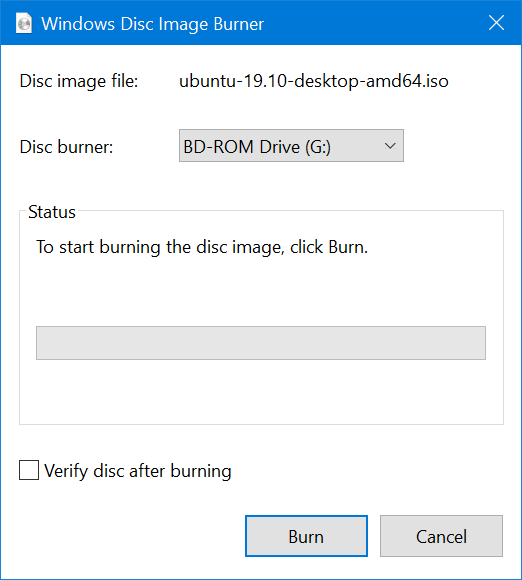
Windows 光盤映像刻錄機
注意:如果您想在將 ISO 文件刻錄到光盤之前裝載 ISO 文件以查看其內容,請閱讀:如何在 Windows 10 中打開(裝載)或彈出(卸載)ISO 文件。
步驟 3. 插入 DVD/藍光光盤並選擇如何刻錄 ISO 文件
如果您的 Windows 10 PC 上有多個光盤刻錄機,請單擊光盤刻錄機下拉列表並選擇要用於刻錄過程的驅動器。然後,取出您想要用於刻錄過程的光盤,並將其放入刻錄驅動器中。這可能是 CD、DVD 或藍光光盤,具體取決於 ISO 文件的大小以及它適合的光盤類型。然後,選擇是否“刻錄後驗證光盤”。如果您正在刻錄 Windows 或 Linux 之類的操作系統,或者您打算在另一台計算機上使用的同等重要的操作系統,則驗證沒有錯誤可以防止安裝過程中出現一些問題。完成設置後,按Burn。

選擇光盤刻錄機以及刻錄後是否驗證光盤
步驟 4. 完成後關閉 Windows 光盤映像刻錄機
“ Windows 光盤映像刻錄機”首先檢查刻錄機中的光盤是否可以刻錄,是否有足夠的可用空間存儲 ISO 文件,然後將光盤映像刻錄到它。在整個過程中,它共享它的狀態和一個進度條。根據 ISO 文件的大小和光盤刻錄機的速度,這可能需要幾分鐘時間。

光盤映像已成功刻錄到光盤
光盤完成後,如果您選中“刻錄後驗證光盤”選項,將驗證是否有錯誤。此過程完成後,單擊或點擊關閉,然後從計算機中彈出光盤。您現在可以在其他地方使用它。
提示:如果您想在 Windows 10 中刻錄 DVD 或藍光光盤,而不是 ISO 文件,請閱讀:如何在 Windows 中使用文件資源管理器或 Windows 資源管理器刻錄光盤。
獎勵:如何使用 isoburn 從 CMD 或 PowerShell 刻錄光盤映像
如果您喜歡命令行,您可以使用命令提示符或 PowerShell 來刻錄 ISO 或 IMG 光盤映像文件。首先,根據您喜歡的工具,打開命令提示符或啟動 PowerShell 。您在它們中使用的命令是isoburn或isoburn.exe。如果您想熟悉它的參數,在運行它以將 ISO 文件刻錄到光盤之前,輸入它並按Enter。您應該會看到如下圖所示的Windows 光盤映像刻錄機使用窗口。

isoburn 命令及其參數
如上所示,您可以使用以下參數啟動刻錄過程:isoburn.exe /q [光盤刻錄驅動器] [ISO 文件路徑]。該命令不區分大小寫,這意味著您輸入的路徑中是否包含大寫字母都無關緊要。要刻錄與上述步驟相同的 ISO 文件,我們輸入:“isoburn.exe /q G: F:ubuntu-19.10-desktop-amd64.iso”。/q參數用來顯示刻錄窗口,可以看到進度,G:是我們刻錄盤的盤符,“ F:ubuntu-19.10-desktop-amd64.iso”是我們的路徑ISO 文件。
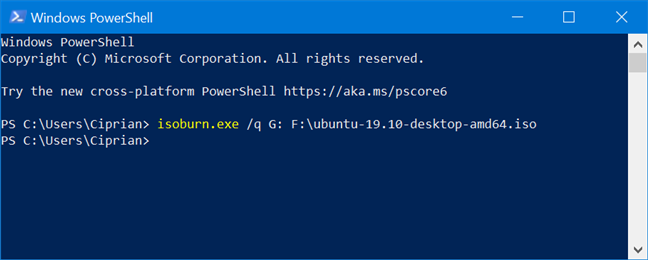
使用 PowerShell 中的 isoburn.exe 刻錄光盤
輸入完命令後,按Enter並觀看“Windows 光盤映像刻錄機”自動執行其操作。唯一的缺點是您不能在刻錄過程結束後使用此命令來驗證光盤。它沒有此功能的參數。
您將哪種 ISO 文件刻錄到光盤上?
大多數人不再刻錄 DVD 或藍光光盤。當我們將 ISO 文件刻錄到光盤時,它是帶有 Windows 10、Linux 或一些我們用來修復損壞計算機的故障排除工具的設置的光盤。在關閉本指南之前,請告訴我們您刻錄的 ISO 文件中的內容。在下面發表評論,讓我們討論。
什麼是華碩 AiProtection?它有什麼作用?如何在華碩路由器上啟用 AiProtection。如何評估和改進我的網絡安全。
如何使用 SmartThings Find 找到丟失的三星 Galaxy 設備。查看您將智能手機、平板電腦或智能手錶放錯地方的位置。
如何在 Windows 10 中調高或調低亮度,使用鍵盤、Windows 10 快速操作、設置應用等。
在 Windows 10 和 Windows 11 中進一步探索打開任務管理器的所有方法、快捷方式及其功能。
可用於打開 Windows Defender 防火牆的所有方式、快捷方式和命令,包括從 CMD。
了解如何在 Windows 10 和 Windows 11 中控制音量,使用快速和便捷的方法來調整筆記本電腦、平板電腦或 PC 的音量。
在 Windows 10 和 Windows 11 中打開 Windows 終端的所有方法,包括以管理員身份運行它。
如果您不再需要在三星手機上使用 Galaxy AI,您可以透過非常簡單的操作將其關閉。以下是關閉三星手機上 Galaxy AI 的說明。
如果您不需要在 Instagram 上使用任何 AI 角色,您也可以快速將其刪除。這是在 Instagram 上刪除 AI 角色的指南。
Excel 中的 delta 符號,又稱為三角形符號,在統計資料表中使用較多,用來表示增加或減少的數字,或根據使用者意願表示任何資料。
除了共享顯示所有工作表的 Google Sheets 檔案外,使用者還可以選擇共享 Google Sheets 資料區域或共享 Google Sheets 上的工作表。
基本上,在 iPhone 上刪除 eSIM 的操作也很簡單,我們可以遵循。以下是在 iPhone 上移除 eSIM 的說明。
除了在 iPhone 上將 Live Photos 儲存為影片之外,用戶還可以非常簡單地在 iPhone 上將 Live Photos 轉換為 Boomerang。
許多應用程式在您使用 FaceTime 時會自動啟用 SharePlay,這可能會導致您意外按錯按鈕並破壞正在進行的視訊通話。
當您啟用「點擊執行」時,該功能會運行並瞭解您點擊的文字或圖像,然後做出判斷以提供相關的上下文操作。
打開鍵盤背光會使鍵盤發光,這在光線不足的情況下操作時很有用,或者讓您的遊戲角落看起來更酷。以下有 4 種方法可以開啟筆記型電腦鍵盤燈供您選擇。
有許多方法可以在 Windows 10 上進入安全模式,以防您無法進入 Windows。若要在啟動電腦時進入安全模式 Windows 10,請參閱下方來自 WebTech360 的文章。
Grok AI 現在已擴展其 AI 照片產生器,將個人照片轉換為新的風格,例如使用著名動畫電影創建吉卜力工作室風格的照片。
Google One AI Premium 提供 1 個月的免費試用,用戶註冊即可體驗 Gemini Advanced 助理等多項升級功能。
從 iOS 18.4 開始,蘋果允許用戶決定是否在 Safari 中顯示最近的搜尋。
Windows 11 在截圖工具中整合了 Clipchamp 影片編輯器,以便用戶可以隨意編輯視頻,而無需使用其他應用程式。
漏斗圖通常描述不同階段如何合併為較小的輸出。這是在 PowerPoint 中建立漏斗圖的指南。




















